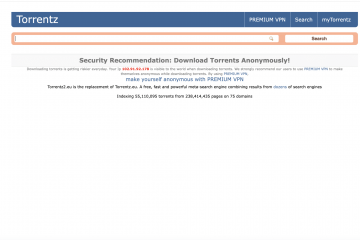Você geralmente recebe o erro”Um driver de mídia que seu computador precisa está faltando“ao instalar o Windows em seu sistema se você não tiver a mídia de instalação correta. Esse problema também pode ocorrer se os arquivos na mídia estão corrompidos.
Dependendo se o seu firmware está no modo BIOS ou no modo UEFI, você precisa preparar uma mídia de instalação saudável com MBR ou partição do Windows compatível com GPT, respectivamente.
Além desses, também pode haver alguns outros motivos possíveis para o erro, como a ausência real de drivers SATA/RAID/PVSCSI.
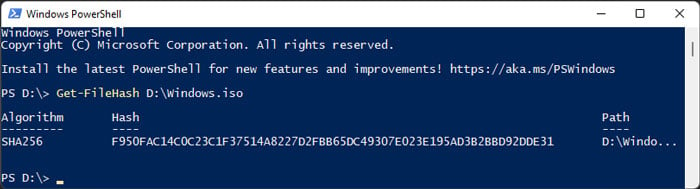
Para corrigir o erro”Um driver de mídia que seu computador precisa está faltando”
Primeiro, depois de encontrar a mensagem de erro, clique em Cancelar e remova a mídia de instalação USB. Em seguida, conecte-o a outra porta e tente instalar o Windows novamente. Se você ainda encontrar o erro, siga as possíveis soluções abaixo.
Recrie a mídia de instalação
Como os discos com diferentes estilos de partição precisam de diferentes tipos de mídia de instalação, você precisa re-Criar um adequadamente.
Antes de começar, é melhor saber o seguinte para poder criar uma mídia de instalação sem erros:
O arquivo ISO do Windows que você baixou ou transferiu deve estar completo. Você pode verificar o hash do arquivo com o incluído na página de download do arquivo ISO. Para verificar o hash de um arquivo, você precisa inserir Get-FileHash”Caminho do arquivo”no PowerShell.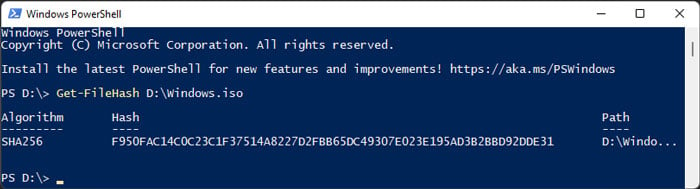 Os aplicativos para criar um disco de instalação em outro sistema operacional (Linux ou Mac) podem não criar corretamente uma mídia de instalação do Windows. Portanto, é sempre melhor fazer isso de um sistema Windows, se possível. É melhor usar drives USB como mídia de instalação em vez de CD/DVD, mesmo se você tiver esses dispositivos em seu computador, pois eles são mais propensos a falhas. Você não pode usar um disco de recuperação para instalar o Windows. Ele não inclui todos os arquivos e drivers necessários para a instalação. Além disso, métodos como criar um disco de instalação USB diretamente a partir da criação de mídia criam apenas uma unidade de instalação do Windows compatível com partição GPT, então você pode encontrar o erro acima se tentar usando-o em um disco rígido baseado em MBR. É por isso que recomendamos o uso do Rufus, pois permite escolher um tipo de partição durante a criação da mídia.
Os aplicativos para criar um disco de instalação em outro sistema operacional (Linux ou Mac) podem não criar corretamente uma mídia de instalação do Windows. Portanto, é sempre melhor fazer isso de um sistema Windows, se possível. É melhor usar drives USB como mídia de instalação em vez de CD/DVD, mesmo se você tiver esses dispositivos em seu computador, pois eles são mais propensos a falhas. Você não pode usar um disco de recuperação para instalar o Windows. Ele não inclui todos os arquivos e drivers necessários para a instalação. Além disso, métodos como criar um disco de instalação USB diretamente a partir da criação de mídia criam apenas uma unidade de instalação do Windows compatível com partição GPT, então você pode encontrar o erro acima se tentar usando-o em um disco rígido baseado em MBR. É por isso que recomendamos o uso do Rufus, pois permite escolher um tipo de partição durante a criação da mídia.
Com isso resolvido, veja como você pode criar a unidade de instalação USB:
Primeiro, você precisa criar um arquivo ISO do Windows. Se você usar outros métodos para baixar ou criar um, certifique-se de verificar seu hash (veja acima). Acesse a página de download do Windows da Microsoft e selecione a versão do Windows. Clique em Baixar agora em Criar mídia de instalação do Windows.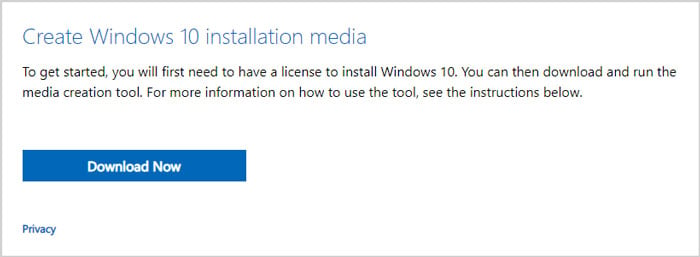
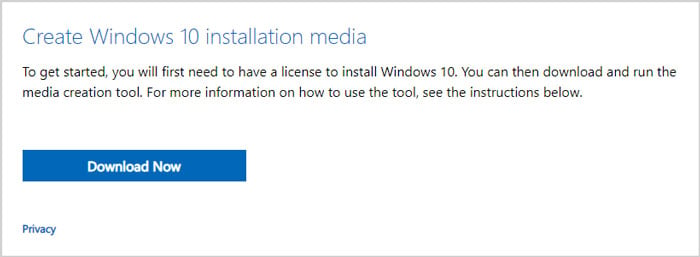 Execute a ferramenta Media Creation e aceite os contratos de licença. Marque Criar mídia de instalação (unidade flash USB, DVD ou arquivo ISO) para outro PC e clique em Avançar. Desmarque Usar opções recomendadas para este PC e altere as opções de acordo com o PC em que você precisa instalar o Windows. Em seguida, selecione Avançar. Verifique o arquivo ISO e clique em Avançar.
Execute a ferramenta Media Creation e aceite os contratos de licença. Marque Criar mídia de instalação (unidade flash USB, DVD ou arquivo ISO) para outro PC e clique em Avançar. Desmarque Usar opções recomendadas para este PC e altere as opções de acordo com o PC em que você precisa instalar o Windows. Em seguida, selecione Avançar. Verifique o arquivo ISO e clique em Avançar.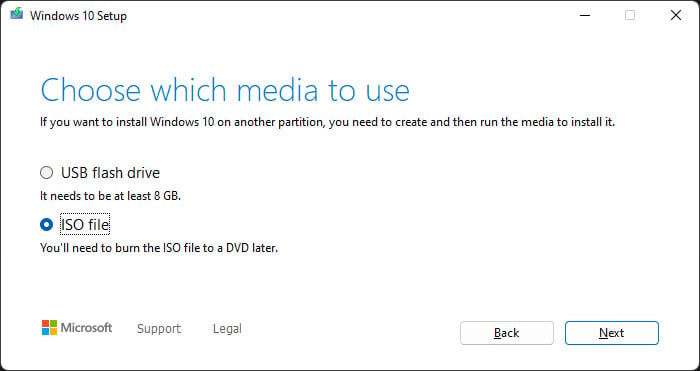
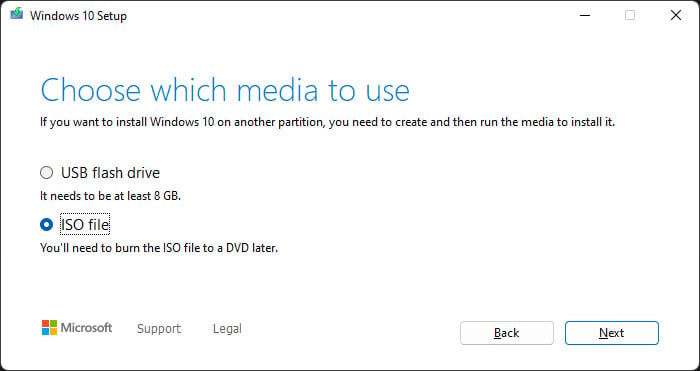 Navegue até a pasta desejada e clique em Salvar. Clique em Concluir após a conclusão do processo. Baixe e execute a versão mais recente do Rufus. Escolha sua unidade USB em Dispositivo. Clique em SELECIONAR em Seleção de inicialização para procurar o arquivo ISO. Navegue até o arquivo ISO e clique duas vezes nele. Defina a opção Imagem como Instalação padrão do Windows. Escolha GPT ou MBR para o esquema de partição de acordo com o computador onde você precisa instalar o Windows.
Navegue até a pasta desejada e clique em Salvar. Clique em Concluir após a conclusão do processo. Baixe e execute a versão mais recente do Rufus. Escolha sua unidade USB em Dispositivo. Clique em SELECIONAR em Seleção de inicialização para procurar o arquivo ISO. Navegue até o arquivo ISO e clique duas vezes nele. Defina a opção Imagem como Instalação padrão do Windows. Escolha GPT ou MBR para o esquema de partição de acordo com o computador onde você precisa instalar o Windows.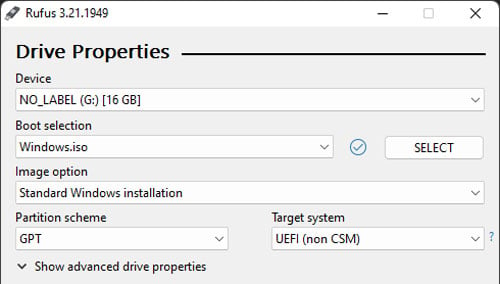
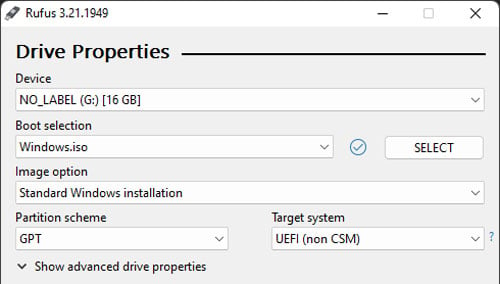 Defina o rótulo de volume como desejar e o sistema de arquivos como FAT32. Expanda Mostrar opções avançadas de formato. Marque Check device for bad blocks e defina a caixa suspensa ao lado dele para 2 passes.
Defina o rótulo de volume como desejar e o sistema de arquivos como FAT32. Expanda Mostrar opções avançadas de formato. Marque Check device for bad blocks e defina a caixa suspensa ao lado dele para 2 passes.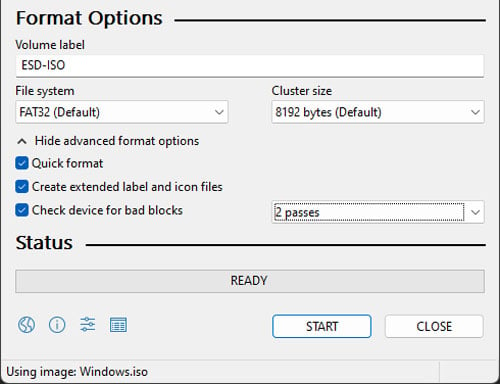
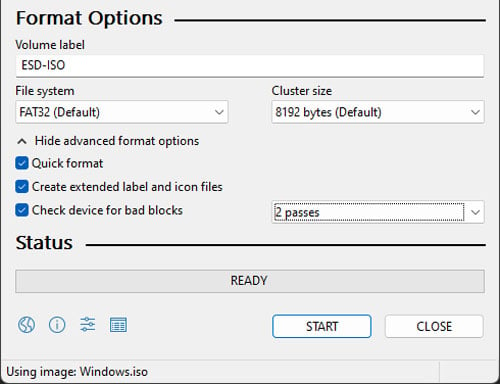 Clique em INICIAR para começar a criar a mídia de instalação.
Clique em INICIAR para começar a criar a mídia de instalação.
Instalar o driver de disco
Se estiver tentando instalar o Windows em uma unidade de configuração RAID ou SATA baseada em BIOS/MBR, você precisa de um driver adequado, como o Intel Rapid Storage Technology Driver (IRST). Se a mídia de instalação USB não tiver esse driver, você precisará baixá-lo e carregá-lo no PC.
Baixe o driver adequado dos sites oficiais em outro computador. Extraia o driver para uma unidade flash USB diferente e conecte-o ao PC onde você tem o erro acima. Se a mensagem de erro ainda estiver lá, clique em OK. E se você estiver na tela”Onde deseja instalar o Windows?”sem nenhuma unidade, selecione Carregar driver > OK.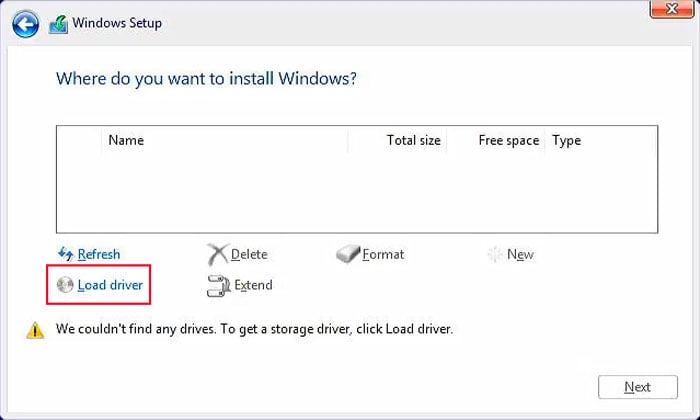
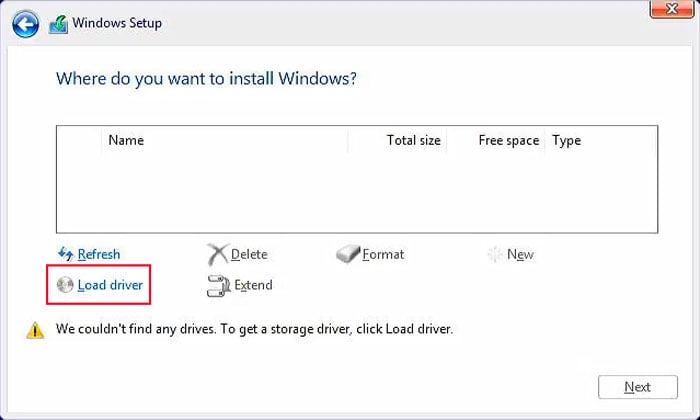 Clique em OK novamente e depois em Procurar. Navegue até o driver e clique em OK. Selecione o driver na lista e clique em Avançar.
Clique em OK novamente e depois em Procurar. Navegue até o driver e clique em OK. Selecione o driver na lista e clique em Avançar.
Após a conclusão do processo, o disco deve aparecer e você poderá continuar com a instalação do Windows.
Se você encontrar esse erro no VMware ESX, será necessário instalar o driver PVSCSI em vez de um driver SATA ou RAID. O método para fazer isso é um pouco diferente para o VMware ESX ou ESXi.
No VMware ESXi, clique com o botão direito do mouse na VM e selecione Editar configurações.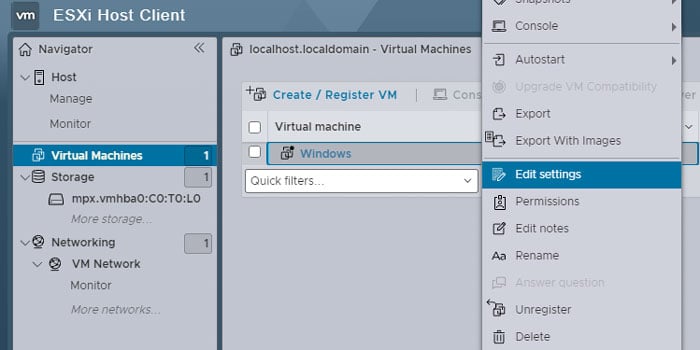
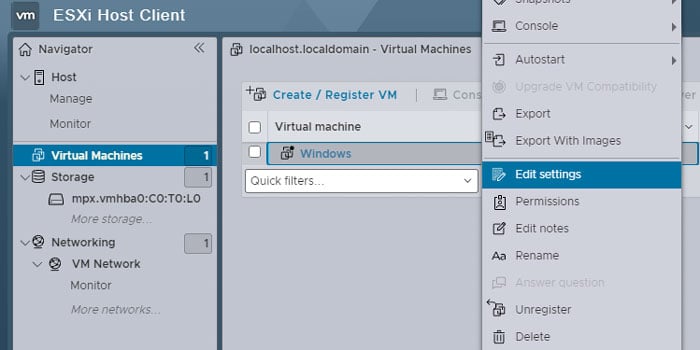 Clique em Adicionar outros dispositivos > Unidade de CD/DVD. Role para baixo até a nova unidade de CD/DVD e defina a caixa suspensa como Datastore ISO File. Navegue até/vmimages/tools-isoimages e selecione windows.iso
Clique em Adicionar outros dispositivos > Unidade de CD/DVD. Role para baixo até a nova unidade de CD/DVD e defina a caixa suspensa como Datastore ISO File. Navegue até/vmimages/tools-isoimages e selecione windows.iso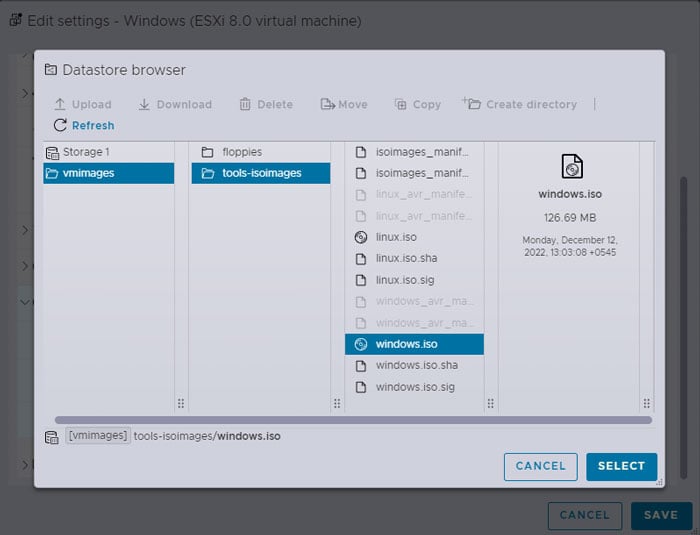
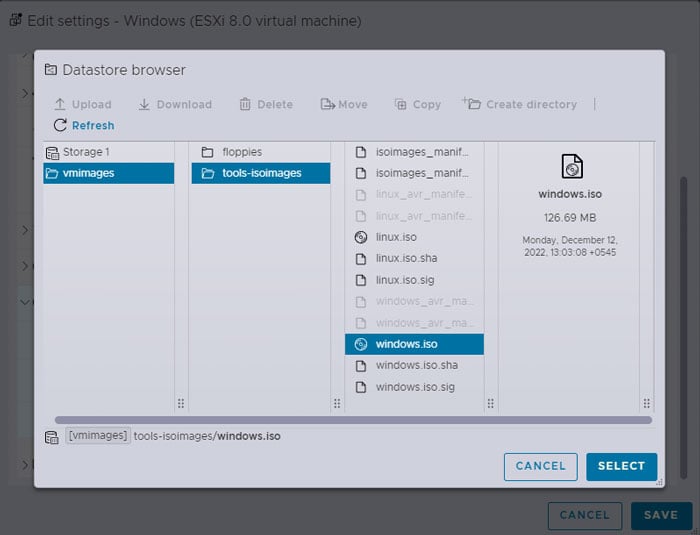 Clique em Salvar. Retorne ao console da VM e clique em Carregar driver > Procurar. Selecione a unidade de CD e vá para Ferramentas VMware > Arquivo de programa > VMware > Ferramentas VMware > Drivers > pvscsi> amd64. Em seguida, clique em OK. Selecione o driver PVSCSI e clique em Avançar ou OK para instalá-lo. Em seguida, continue com a instalação do Windows.
Clique em Salvar. Retorne ao console da VM e clique em Carregar driver > Procurar. Selecione a unidade de CD e vá para Ferramentas VMware > Arquivo de programa > VMware > Ferramentas VMware > Drivers > pvscsi> amd64. Em seguida, clique em OK. Selecione o driver PVSCSI e clique em Avançar ou OK para instalá-lo. Em seguida, continue com a instalação do Windows.
As etapas exatas podem diferir dependendo do tipo ou versão do software, mas o processo geral é o mesmo.
Converter BIOS para UEFI
Você também pode converter seu Boot mode do BIOS para UEFI para poder instalar o Windows a partir de uma mídia de instalação compatível com GPT sem problemas. Todos os sistemas mais recentes são feitos para discos baseados em UEFI, por isso é melhor mudar para ele, se possível.
Antes de começar, verifique se o seu computador suporta o modo UEFI ou não. Se for um novo PC com arquitetura de sistema x64, ele deve suportar UEFI. Para computadores mais antigos, verifique primeiro com os fabricantes da placa-mãe.
Em seguida, se você estiver reinstalando o Windows em seu PC, que já possui um sistema operacional,
Primeiro, certifique-se para fazer backup de todos os dados que desejar, se possível. Embora o método aqui não perca seus dados, é melhor ter mais cuidado. Em seguida, clique no botão Reiniciar nas opções de energia enquanto pressiona Shift para inicializar na Inicialização avançada. Vá para Solução de problemas> Opções avançadas > Prompt de comando.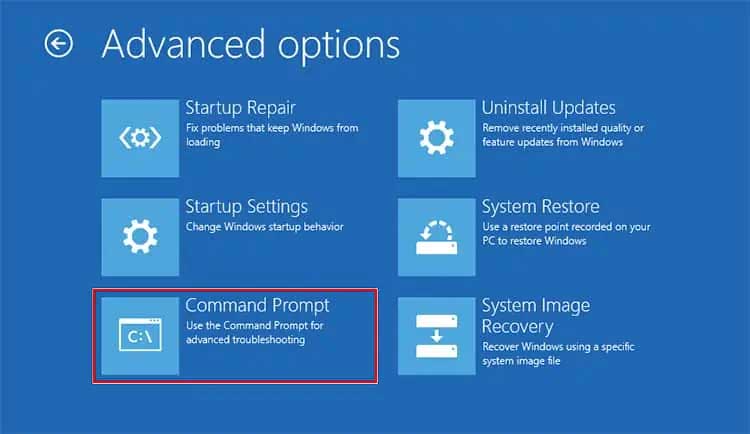
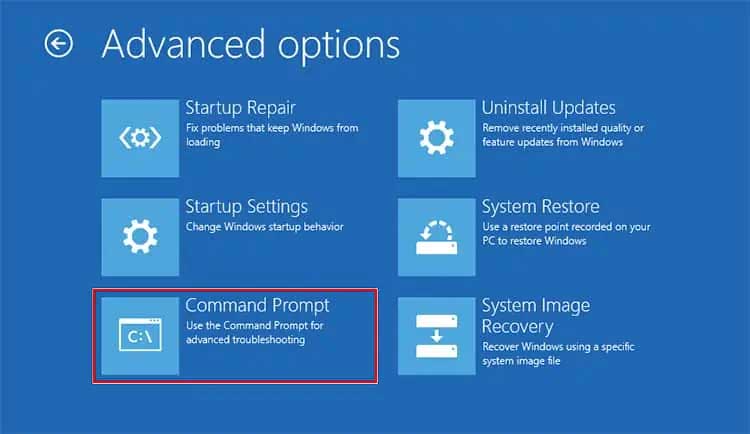 Digite o comando bcdedit. Verifique o valor de Caminho no Windows Boot Loader.
Digite o comando bcdedit. Verifique o valor de Caminho no Windows Boot Loader.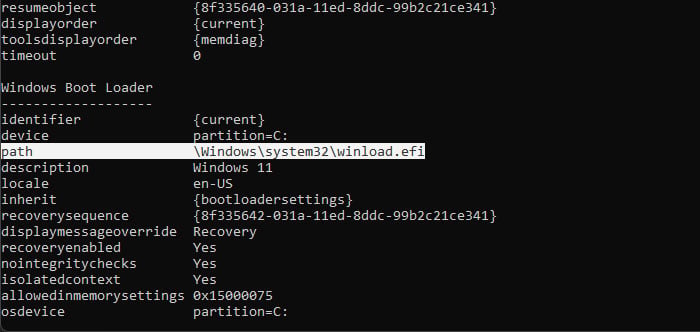
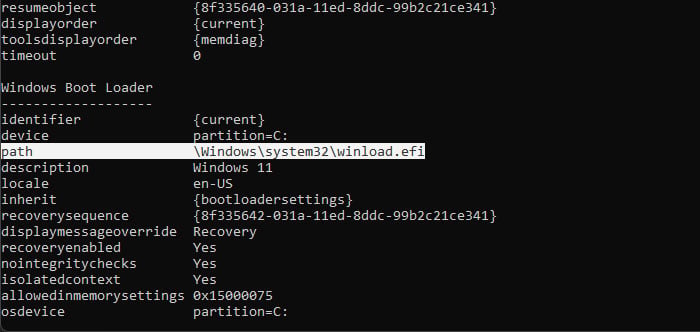 Se mostrar \Windows\system32\winload.efi, você já tem UEFI. Se ele mostrar \Windows\system32\winload.exe, você tem um BIOS herdado, então você pode prosseguir com as etapas restantes. Digite os comandos abaixo: mbr2gpt/validate mbr2gpt/validate/allowFullOS mbr2gpt/convert/allowFullOS exit
Se mostrar \Windows\system32\winload.efi, você já tem UEFI. Se ele mostrar \Windows\system32\winload.exe, você tem um BIOS herdado, então você pode prosseguir com as etapas restantes. Digite os comandos abaixo: mbr2gpt/validate mbr2gpt/validate/allowFullOS mbr2gpt/convert/allowFullOS exit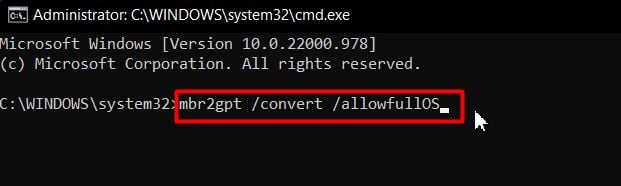
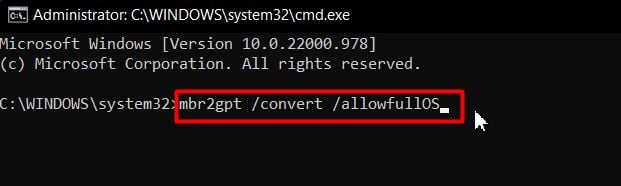 Depois disso, vá para Solução de problemas > Opções avançadas > Configurações de firmware UEFI > Reiniciar. Na interface do BIOS, procure sua opção de modo BIOS e defina-a como UEFI. Diferentes placas-mãe usam interfaces e opções separadas, portanto, verifique as fontes oficiais se não conseguir encontrar a opção. Salve e saia do BIOS. Agora, você pode criar diretamente um disco de instalação USB por meio da criação de mídia ou usar opções integradas para criar uma mídia compatível com GPT e usá-la para instalar o Windows.
Depois disso, vá para Solução de problemas > Opções avançadas > Configurações de firmware UEFI > Reiniciar. Na interface do BIOS, procure sua opção de modo BIOS e defina-a como UEFI. Diferentes placas-mãe usam interfaces e opções separadas, portanto, verifique as fontes oficiais se não conseguir encontrar a opção. Salve e saia do BIOS. Agora, você pode criar diretamente um disco de instalação USB por meio da criação de mídia ou usar opções integradas para criar uma mídia compatível com GPT e usá-la para instalar o Windows.
E se você estiver instalando o Windows em um novo PC, poderá usar um método diferente. Este método não é adequado para a situação acima, pois você precisa limpar todos os dados do seu disco.
Ligue o seu PC e inicialize no BIOS. Você pode pressionar a tecla BIOS várias vezes assim que o computador iniciar a inicialização para fazer isso. Lá, procure sua opção de modo BIOS e defina-a como UEFI. Diferentes placas-mãe usam interfaces e opções separadas, portanto, verifique as fontes oficiais se não conseguir encontrar a opção. Ignore todos os avisos que receber. 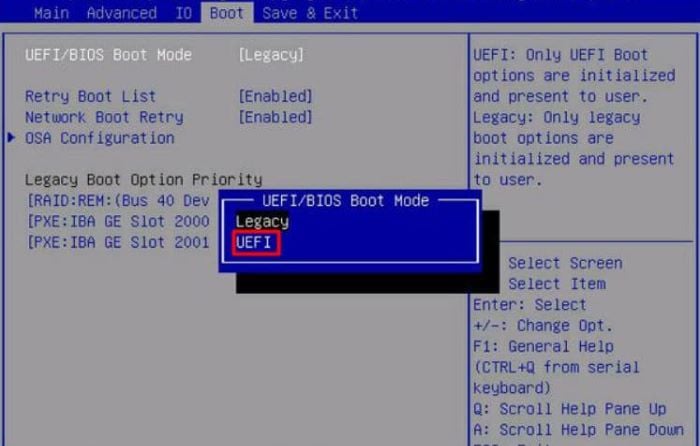
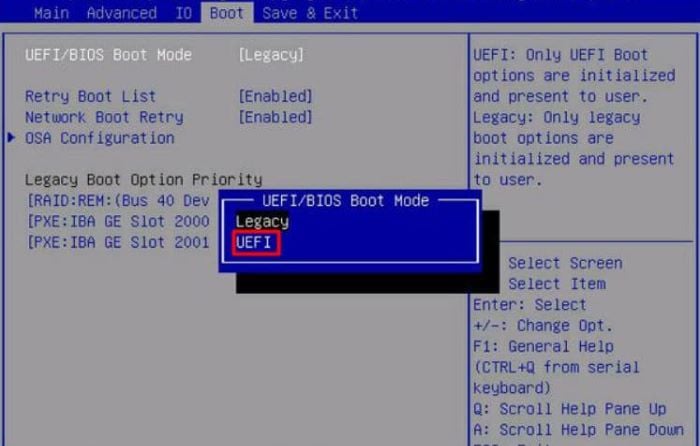 Altere a ordem de inicialização para inicializar usando a unidade de instalação, caso ainda não o tenha feito. Em seguida, salve e saia do BIOS. Agora, inicialize usando a mídia de instalação e defina suas preferências de idioma. Na tela de configuração do Windows onde você vê Instalar agora, clique em Shift + F10. Aqui, digite os seguintes comandos: diskpart list disk (verifique o número do disco onde deseja instalar o Windows) select disk # (substitua # pelo número do disco acima. Por exemplo, selecione disk 0) clean convert gpt exit exit
Altere a ordem de inicialização para inicializar usando a unidade de instalação, caso ainda não o tenha feito. Em seguida, salve e saia do BIOS. Agora, inicialize usando a mídia de instalação e defina suas preferências de idioma. Na tela de configuração do Windows onde você vê Instalar agora, clique em Shift + F10. Aqui, digite os seguintes comandos: diskpart list disk (verifique o número do disco onde deseja instalar o Windows) select disk # (substitua # pelo número do disco acima. Por exemplo, selecione disk 0) clean convert gpt exit exit 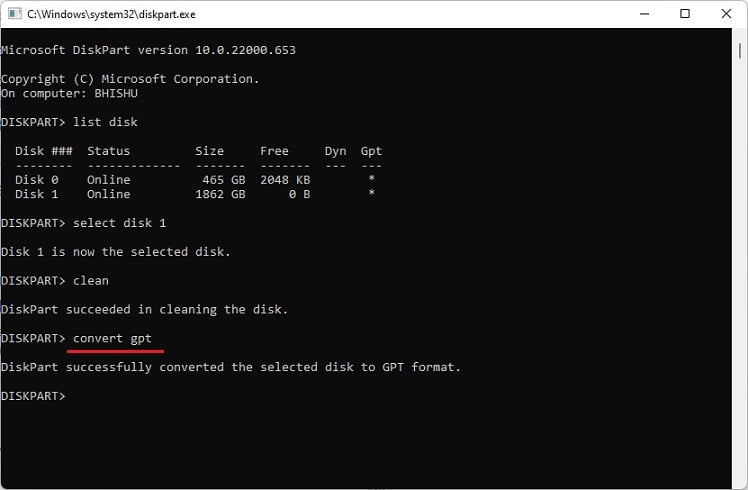
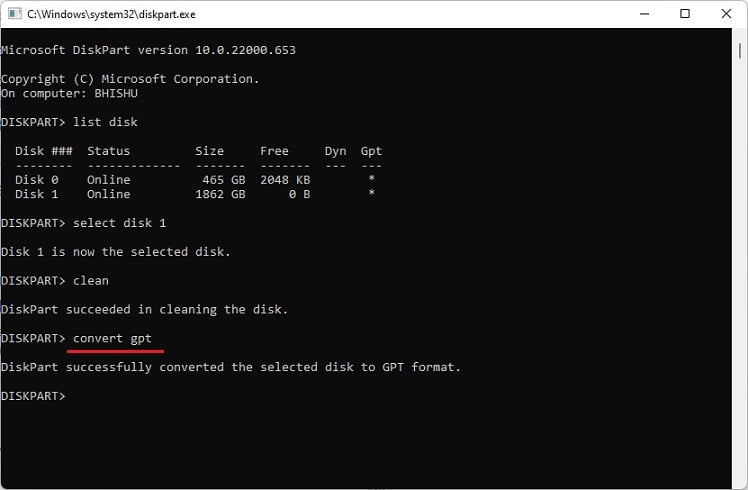 Em seguida, continue com a instalação.
Em seguida, continue com a instalação.
Verifique se há erros na unidade USB
Se você atender a todos os requisitos para a mídia de instalação conforme discutido acima, é possível que sua unidade USB esteja corrompida. Você pode executar a ferramenta CHKDSK de um sistema Windows em funcionamento para reparar qualquer possível corrupção.
Abra Executar. Digite cmd e pressione Ctrl + Shift + Enter para abrir o Prompt de comando elevado. Digite o comando chkdsk/r/x E: enquanto substitui E: pela letra da unidade USB.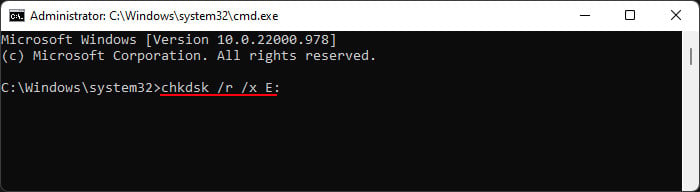
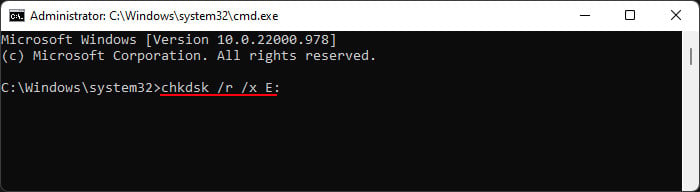
Se você não tiver acesso a outro PC,
Quando chegar à tela Instalar agora, pressione Shift + F10. Aqui, insira os seguintes comandos: diskpart list volume (anote a letra da unidade USB) exit chkdsk/r/x D: substituindo D: pela letra da unidade acima.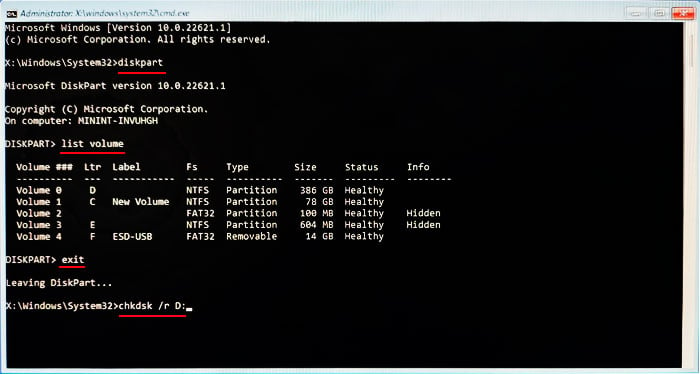
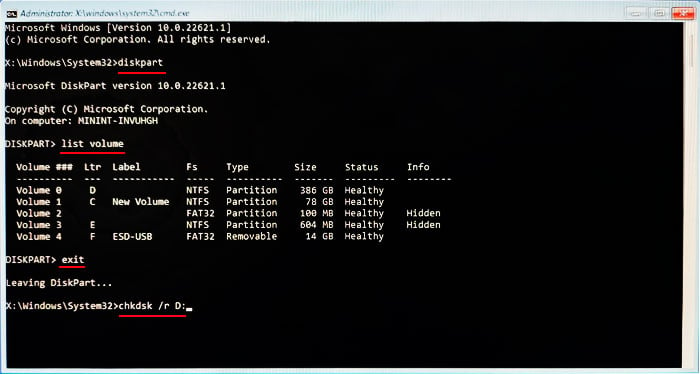
Se o CHKDSK encontrar, mas não conseguir resolver alguns erros, você precisará usar outro dispositivo USB em vez disso.